스마트폰 플레이스토어에서 ‘티맵’이라고 검색한 뒤 보이는 공식 앱을 눌러 설치 버튼을 탭하면 금세 준비됩니다. 설치가 끝나면 권한 요청 창이 뜨는데, 위치 접근과 저장 공간 허용만 해 주시면 큰 어려움 없이 다음 단계로 넘어갈 수 있어요.
앱을 처음 실행하면 로그인 없이도 기본 화면이 표시되어 바로 길 안내를 받을 수 있고, 로그인을 하면 예전 설정이 자동으로 불러와집니다. 취향에 따라 테마를 밝은 톤이나 어두운 톤으로 바꿀 수 있어서 눈의 피로를 줄이는 데 도움이 되죠.
오프라인 지도를 내려받으려면 화면 왼쪽 위 메뉴 아이콘을 눌러 ‘지도 다운로드’ 항목으로 들어가세요. 전국 단위나 시도별로 구분된 목록이 나오는데, 필요한 지역을 선택하면 다운로드가 시작됩니다. 데이터 요금 걱정 없이 길 안내를 사용하고 싶을 때 유용합니다.
다운로드가 진행되는 동안 진행률을 눈으로 확인할 수 있고, 저장 공간이 부족하면 알림이 떠서 미리 파일 정리를 할 수 있어요. 특히 용량이 큰 편이라 외장 메모리가 있는 경우에는 그쪽으로 저장 경로를 지정해 두면 편합니다.
지도가 내려받아지면 통신이 불안정한 지역에서도 끊김 없이 길 안내를 받을 수 있어요. 출퇴근길 터널 구간이나 산간 지역을 지날 때도 스마트폰만 들고 있으면 길 찾기가 어렵지 않답니다.
다운로드한 지도는 주기적으로 업데이트해 두는 게 좋아요. 메뉴에서 ‘오프라인 지도 관리’ 항목을 통해 최신 도로 정보를 자동으로 갱신하도록 설정해 두면 항상 안정적인 길 안내를 받을 수 있습니다.

티맵 지도 다운로드
1. 먼저 스마트폰에서 티맵 앱을 실행해 주세요. 홈 화면이나 앱 서랍에서 티맵 아이콘을 찾으시면 되고요, 만약 설치가 안 되어 있다면 구글 플레이스토어나 앱스토어에서 쉽게 다운로드할 수 있습니다. 설치 후에는 간단한 로그인 과정이 필요할 수도 있으니 참고하세요!

2. 앱이 실행되면 화면 오른쪽 아래에 보이는 메뉴 버튼을 눌러주세요. 이 버튼을 누르면 다양한 기능을 한눈에 볼 수 있는 전체 메뉴가 펼쳐지는데요, 여기서 필요한 설정으로 이동할 수 있습니다.

3. 전체 메뉴가 열리면 화면 오른쪽 위에 있는 작은 톱니바퀴 아이콘을 찾아주세요. 이 아이콘이 바로 설정으로 들어가는 길이에요. 여기서 여러가지 세부 기능을 조정할 수 있는데, 우리는 지도 다운로드를 위해 들어갑니다.
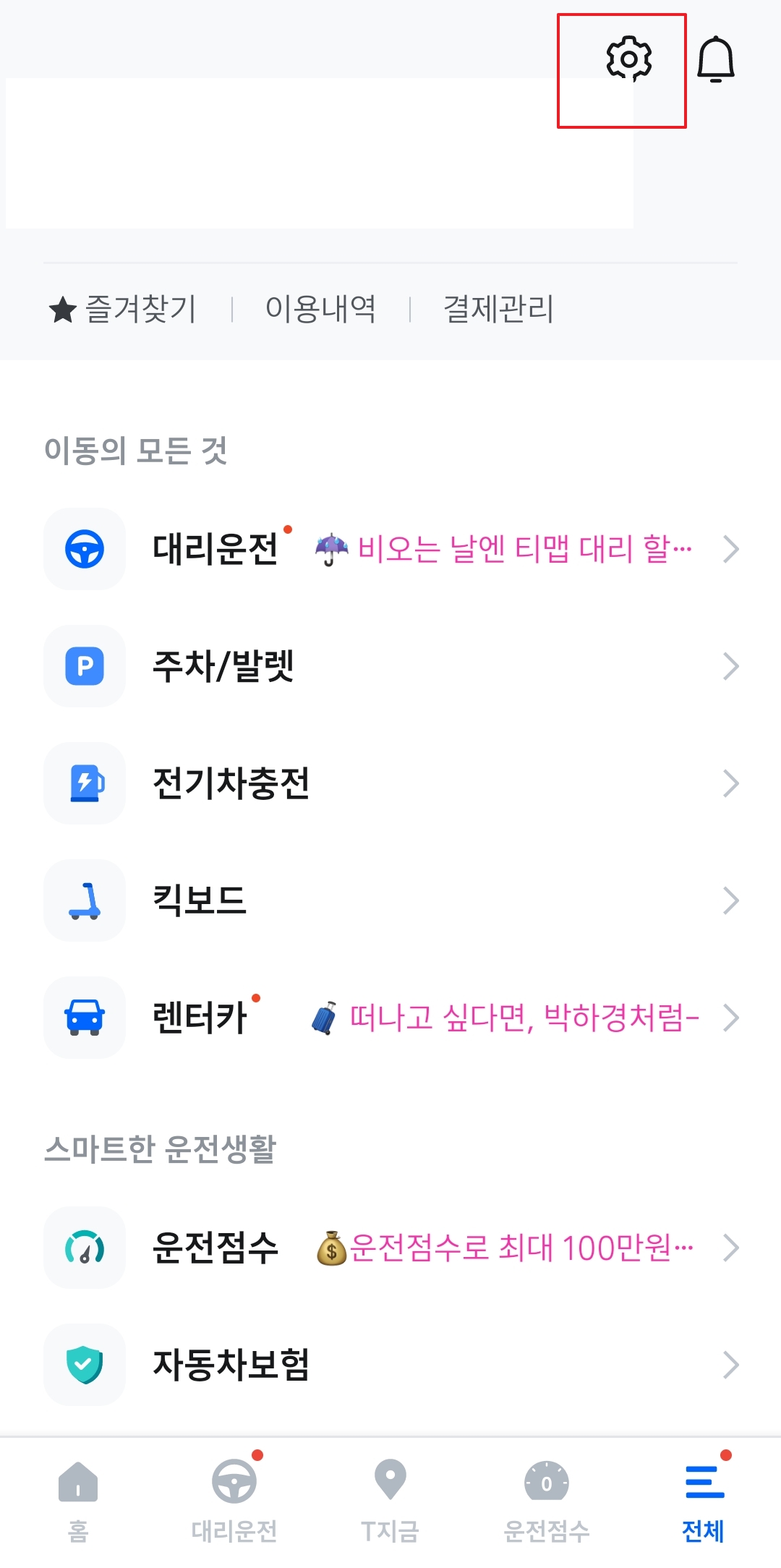
4. 설정 화면으로 들어가셨다면 이제 지도 항목을 찾아주세요. 그 안에 다운로드 지도 사용이라는 옵션이 있는데요, 이 옆에 있는 스위치를 눌러 활성화시켜야 지도를 저장할 수 있습니다. 평소 데이터 절약에도 도움이 되는 기능이에요.

5. 스위치를 누르면 최신 지도를 다운로드하겠냐는 팝업이 뜹니다. 여기서 확인을 누르면 다운로드가 시작되는데요, 용량이 약 830MB 정도라 와이파이 연결 상태에서 진행하는 걸 추천드립니다. 용량이 크니 저장공간도 미리 체크해보세요!

6. 다운로드가 진행되는 동안 잠시 기다려 주세요. 네트워크 속도에 따라 차이가 있지만, 완료되면 따로 알림이 뜨니까 다른 작업 하셔도 괜찮습니다. 중간에 끊기지 않게 안정적인 인터넷 환경에서 하는 게 좋아요.
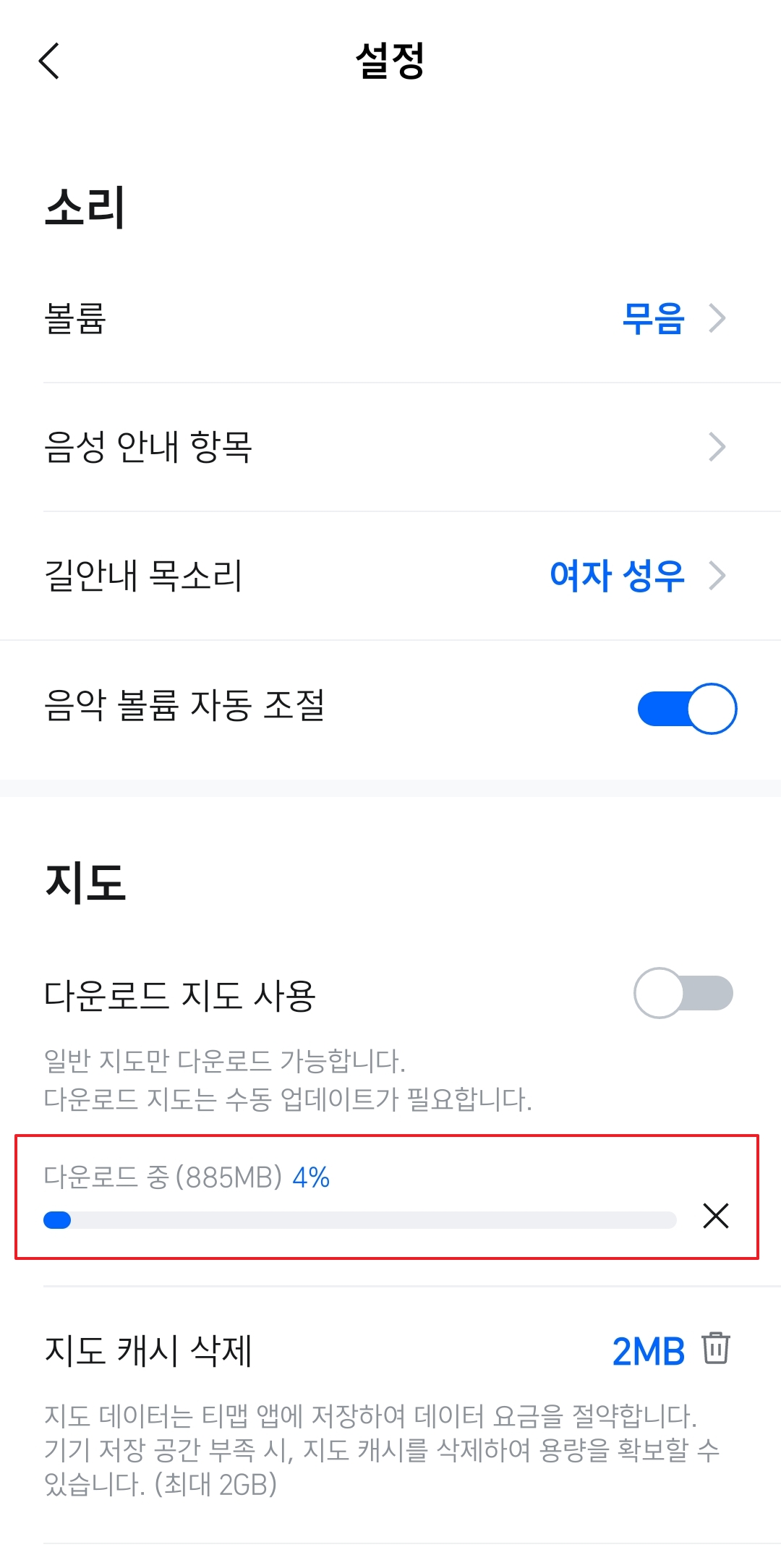
7. 다운로드가 끝나면 저장된 지도라는 문구와 함께 마지막 업데이트 날짜가 표시됩니다. 이번에 보니 2023년 6월 15일자로 되어 있더라고요. 저도 예전에 확인해봤는데, 업데이트 주기가 딱 정해진 건 아닌 것 같아요. 가끔 들어가서 최신 버전인지 확인해보시는 게 좋아요!




